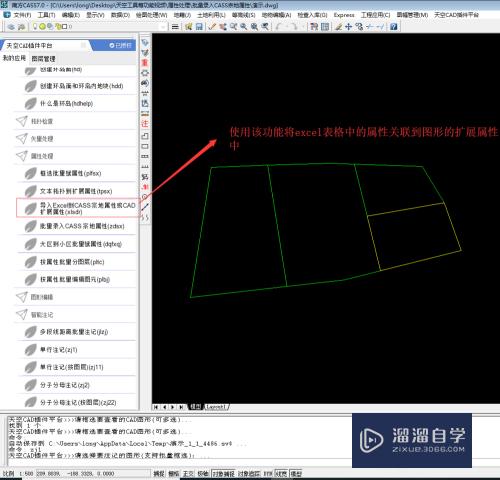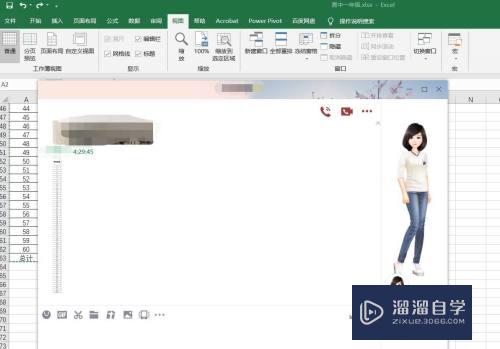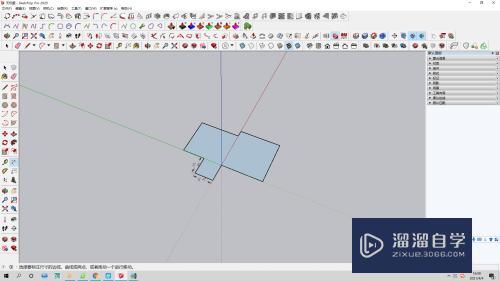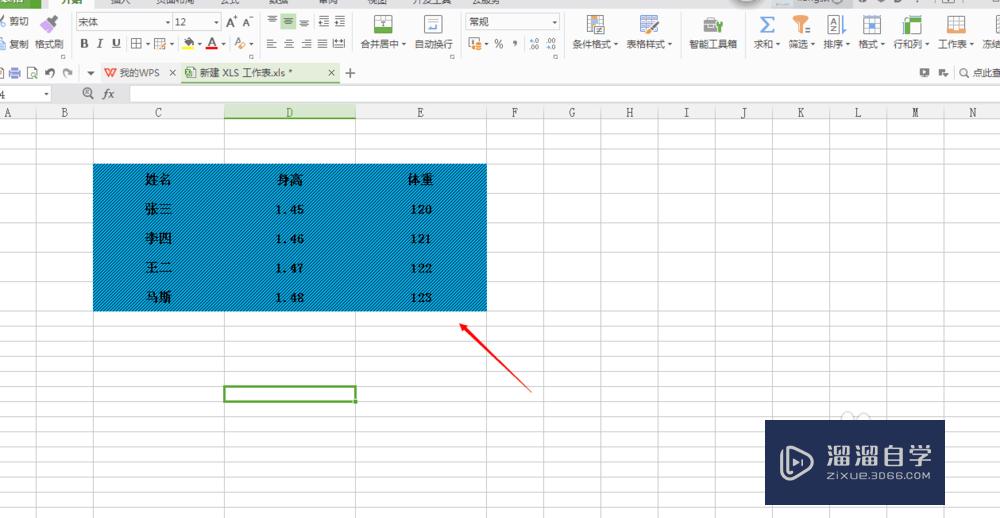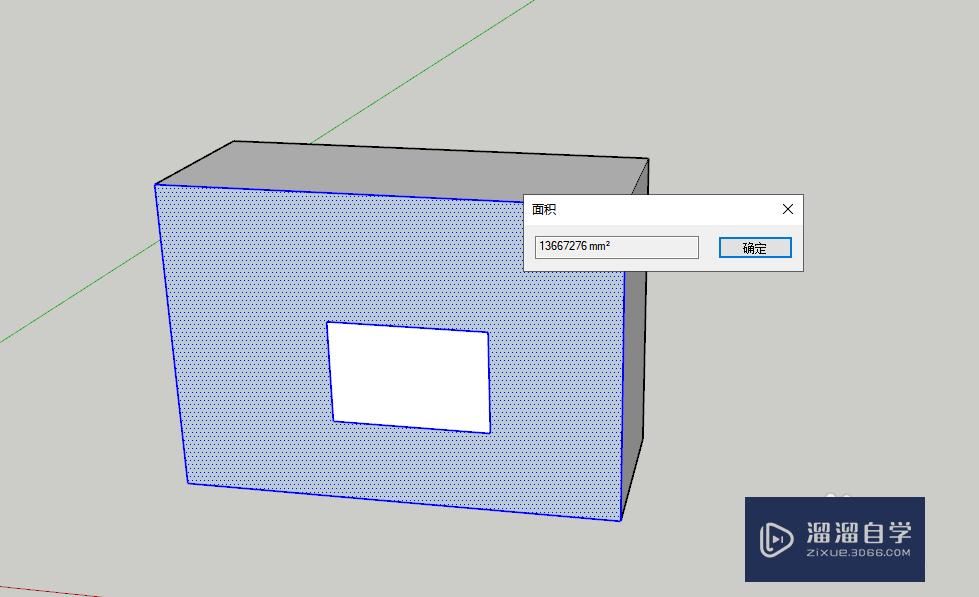如何在Excel2010中画出箭头符号(excel里面画箭头)优质
如何在Excel2010中画出箭头符号?在Excel中有很多的内置符号可以使用。所以说画成箭头符号其实用使用箭头符号更为合适。那么下面小渲就带大家一起来看看怎么画出箭头
如果大家想要学习更多的“Excel”相关内容。点击这里可学习Excel免费课程>>
工具/软件
硬件型号:神舟(HASEE)战神Z7-DA7NP
系统版本:Windows7
所需软件:Excel2010
方法/步骤
第1步
鼠标点击“插入”选项卡。
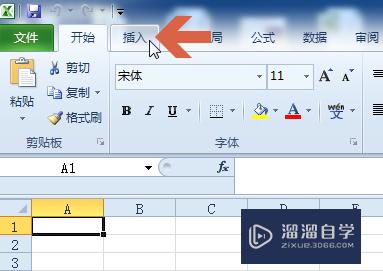
第2步
点击“形状”按钮。
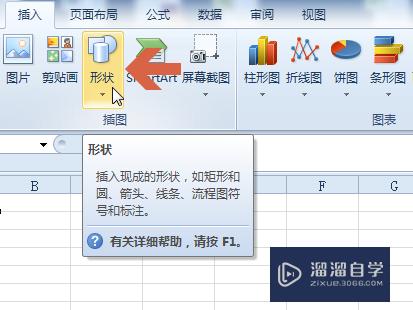
第3步
在弹出菜单中有多种箭头形状供选择。
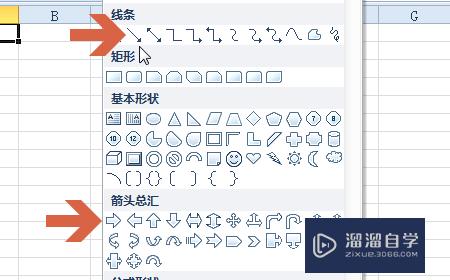
第4步
鼠标点击要绘制的箭头形状。
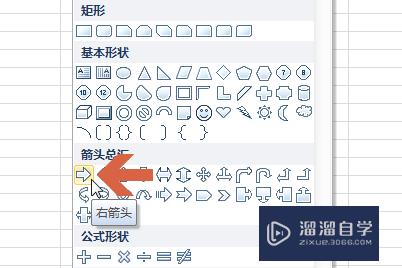
第5步
点击后鼠标指针会变成图中所示形状。
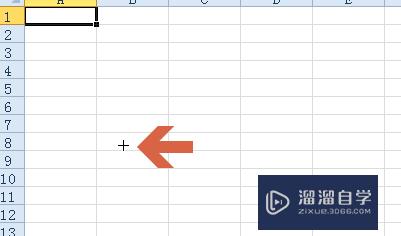
第6步
此时按住鼠标左键不放。同时移动鼠标。就会绘制出选择的箭头。
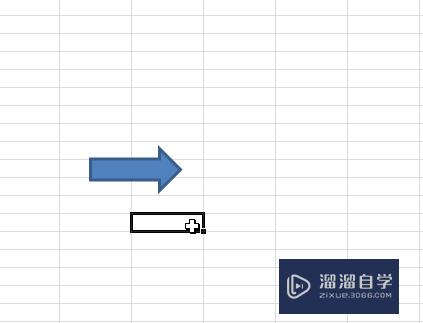
第7步
点击画出的箭头。在excel2010上方会出现“格式”选项卡。其中的选项可以更改箭头的颜色和轮廓等。
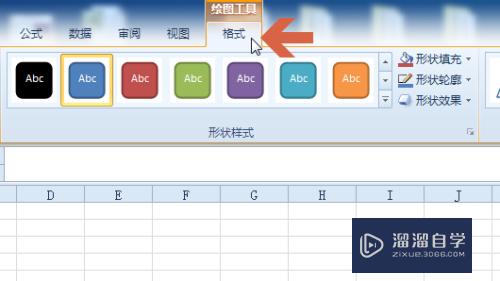
以上关于“如何在Excel2010中画出箭头符号(excel里面画箭头)”的内容小渲今天就介绍到这里。希望这篇文章能够帮助到小伙伴们解决问题。如果觉得教程不详细的话。可以在本站搜索相关的教程学习哦!
更多精选教程文章推荐
以上是由资深渲染大师 小渲 整理编辑的,如果觉得对你有帮助,可以收藏或分享给身边的人
本文标题:如何在Excel2010中画出箭头符号(excel里面画箭头)
本文地址:http://www.hszkedu.com/73071.html ,转载请注明来源:云渲染教程网
友情提示:本站内容均为网友发布,并不代表本站立场,如果本站的信息无意侵犯了您的版权,请联系我们及时处理,分享目的仅供大家学习与参考,不代表云渲染农场的立场!
本文地址:http://www.hszkedu.com/73071.html ,转载请注明来源:云渲染教程网
友情提示:本站内容均为网友发布,并不代表本站立场,如果本站的信息无意侵犯了您的版权,请联系我们及时处理,分享目的仅供大家学习与参考,不代表云渲染农场的立场!